win7纯净版系统比较纯净,占用系统内存小,因此受到一些网友的青睐。有网友下载了win7纯净版后不知道怎么重装系统怎么办,下面小编给大家分享一个简单的电脑重装系统win7纯净版教程。
工具/原料
系统版本:win7纯净版
品牌型号:惠普ENVY 15-q001tx
软件版本:咔咔装机 v3.1.329.319
方法一、电脑win7纯净版安装教程
1、首先需要自行下载好win7纯净版系统镜像解压到非系统盘,然后在电脑上下载安装咔咔装机一键重装系统软件并打开,单击[备份还原]。安装之前注意备份好c盘的重要数据。
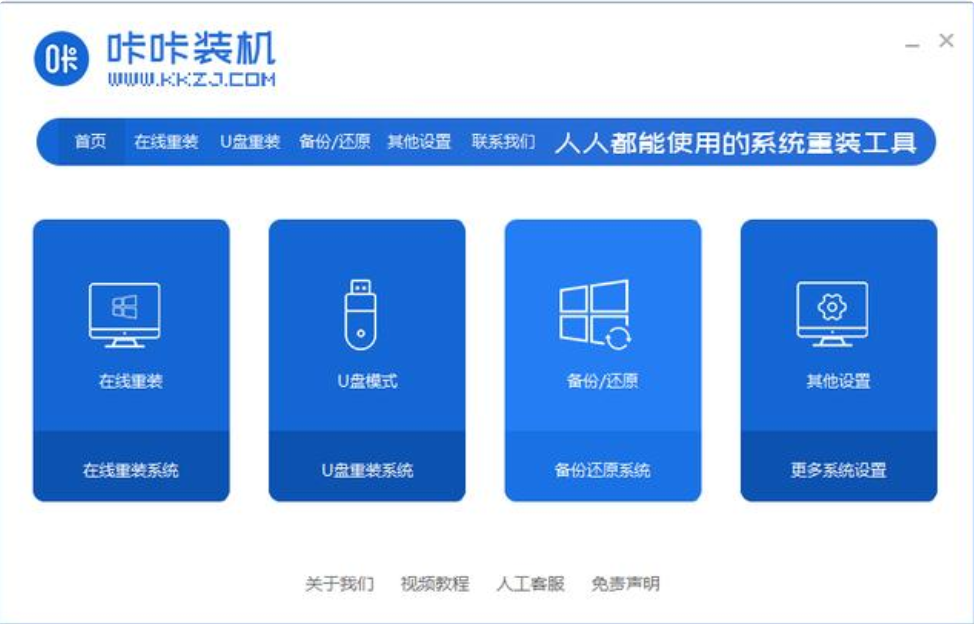
2、点击“自定义还原”打开,进入下一步。
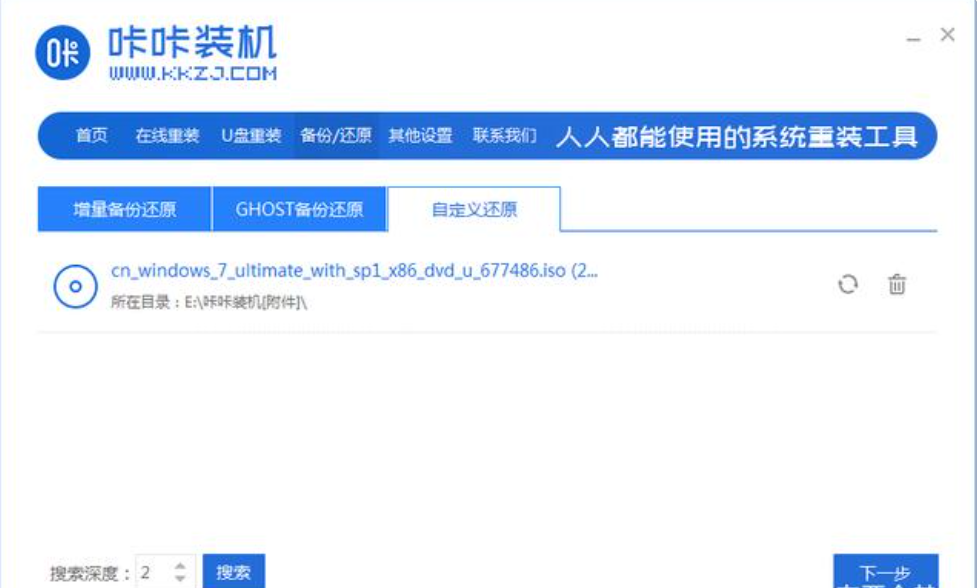
3、软件会自动检测出下载好的win7纯净版系统镜像,我们选中后单击[还原]按钮。
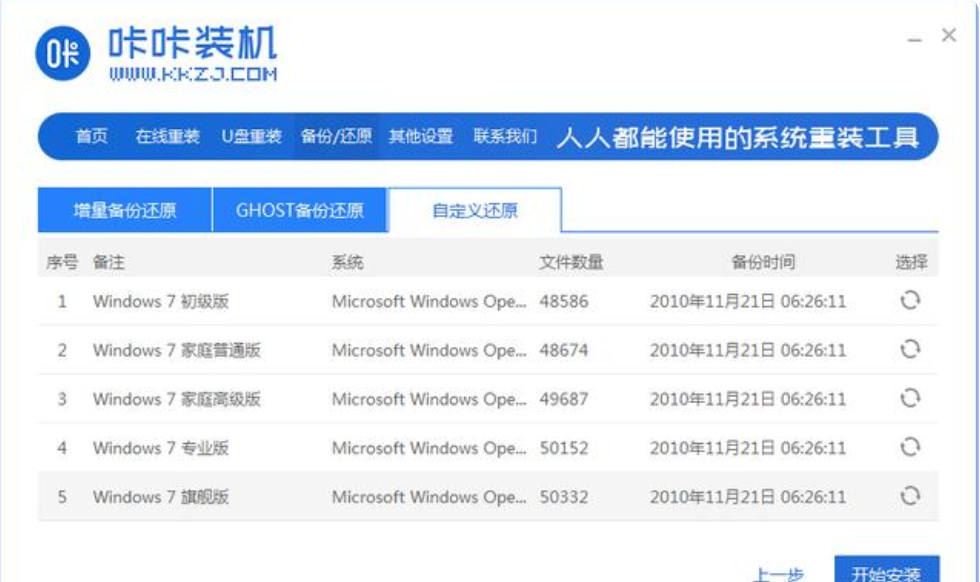
4、当提示部署还原完成后,单击立即重启。
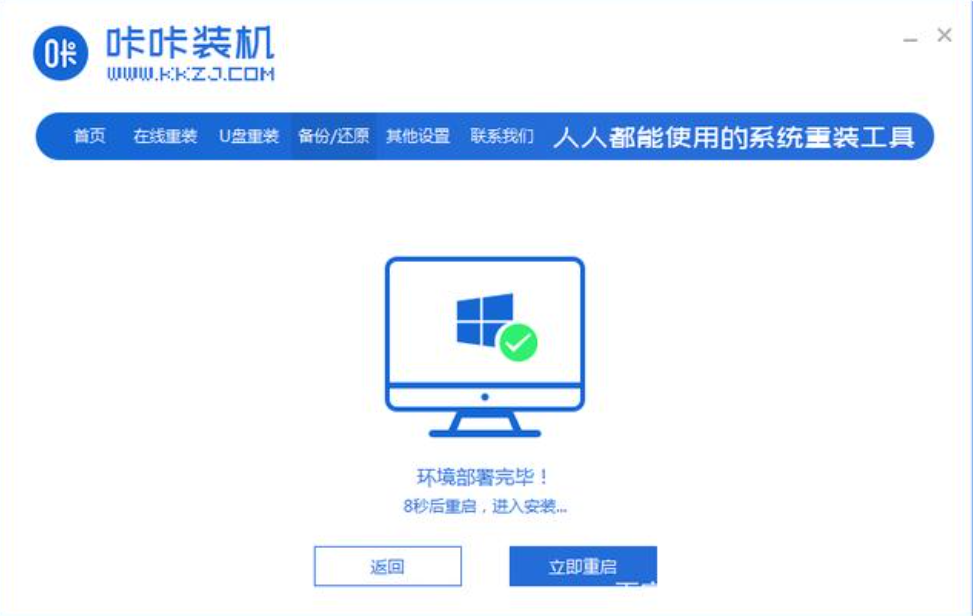
5、在这个界面选择kaka-pe系统进入。
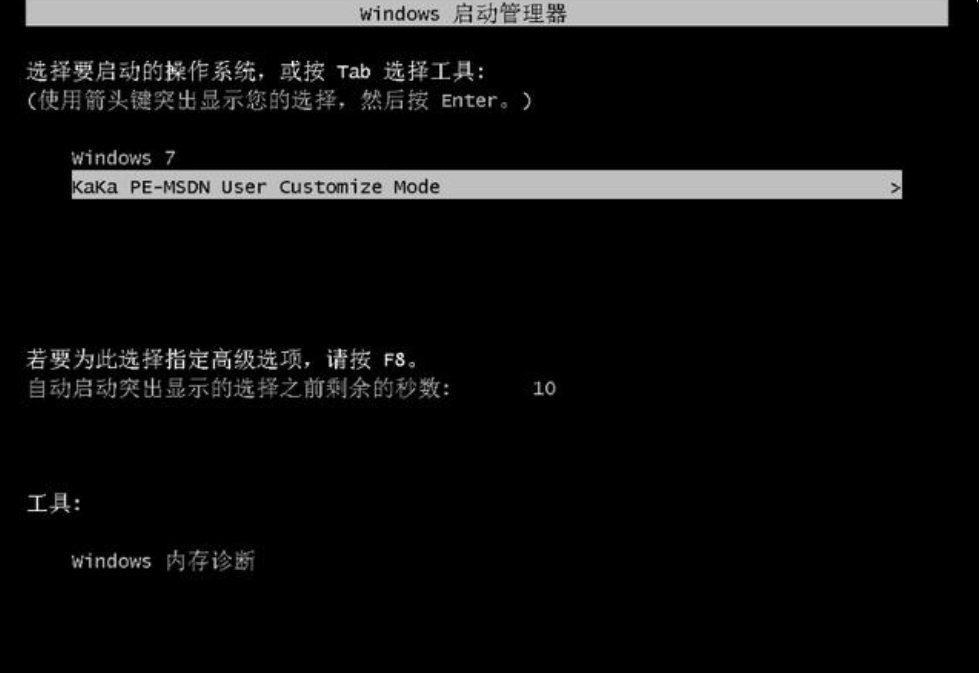
6、进入pe系统后,软件开始安装win7纯净版系统,无需操作,当提示安装成功后自动重新启动电脑。
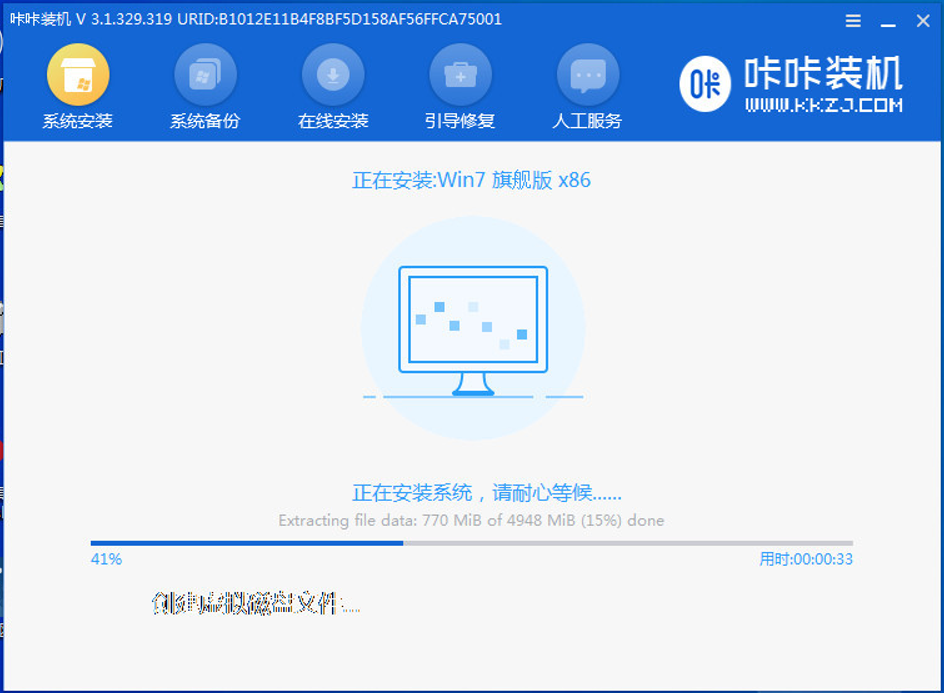
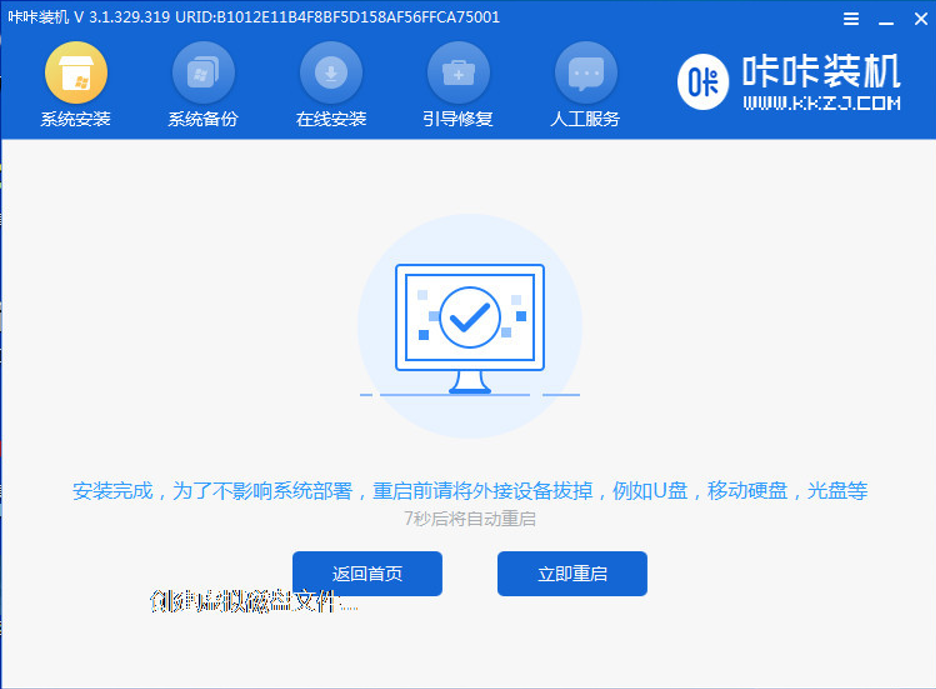
7、等待进入到新的win7纯净版系统界面就是安装成功啦。

总结
1、下载好win7纯净版系统镜像解压到非系统盘,下载安装咔咔装机一键重装系统软件并打开,单击[备份还原]。
2、点击“自定义还原”打开,进入下一步,软件会自动检测win7纯净版系统镜像,我们选中后单击[还原]按钮。
3、当提示部署还原完成后,单击立即重启,进入启动管理器页面选择kaka-pe系统进入。
4、进等待软件安装win7纯净版系统,提示安装成功后自动重新启动电脑。
5、等待进入到新的win7纯净版系统界面就是安装成功啦。
Copyright ©2018-2023 www.958358.com 粤ICP备19111771号-7 增值电信业务经营许可证 粤B2-20231006